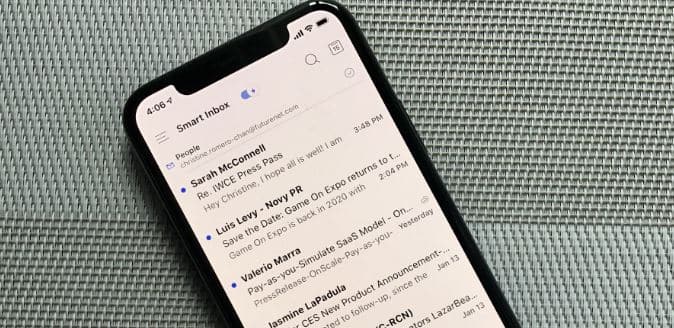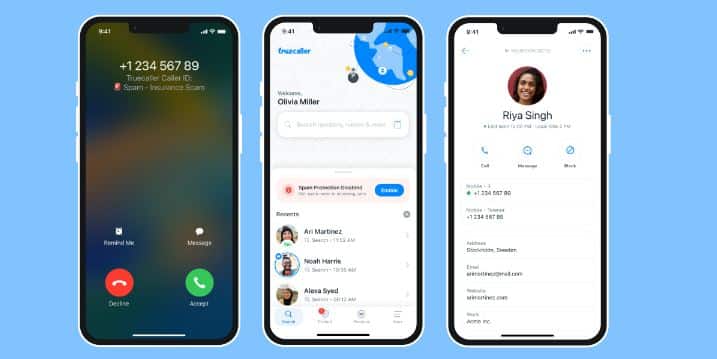Как настроить сканер отпечатков пальцев с помощью PAM в Linux
Безопасность всегда была проблемой первостепенной важности для людей. Исторически мы перешли от защиты ценностей путем содержания их в подземельях к защите данных с помощью многоуровневого криптографического программного обеспечения. В любом случае, обеспечение благополучия наших личных вещей всегда было на первом месте в списке наших приоритетов. В этой статье мы постараемся научить вас, как настроить сканер отпечатков пальцев с помощью PAM в Linux.
Linux PAM (сокращение от Pluggable Authentication Modules, которое развилось из архитектуры Unix PAM) — это мощный набор общих библиотек, используемых для динамической аутентификации пользователя в приложениях (или службах) в системе Linux. Ниже мы упомянули шаги по использованию сканера отпечатков пальцев с PAM в Linux.
Как настроить и использовать сканер отпечатков пальцев с PAM в Linux
Установите все следующие пакеты. Если вы используете Arch Linux, вы можете установить fprintd и imagemagick.
sudo pacman -S fprintd imagemagick
Установить Либфпринт
Это программная библиотека с открытым исходным кодом, предназначенная для того, чтобы разработчики приложений могли легко добавлять поддержку потребительских считывателей отпечатков пальцев в свое программное обеспечение.
git clone –prefix=/usrmakesudo сделать установку
Установить fprint_demo
Это простое приложение GTK+ для демонстрации и тестирования возможностей libfprint. Он написан на C. Он обеспечивает доступ ко многим функциям, предлагаемым вспомогательной библиотекой libfprint.
git clone git://github.com/dsd/fprint_demo.gitcd fprint_demo/./autogen.sh./configure –prefix=/usrmakesudo make install
Установить pam_fprint
Это простой модуль PAM, который использует функции обработки и проверки отпечатков пальцев libfprint для аутентификации.
git clone git://github.com/dsd/pam_fprint.gitcd pam_fprint/./autogen.sh./configure –prefix=/usrmakesudo make install
- После успешной установки сгенерируйте подпись отпечатка пальца. Чтобы добавить подпись для пальца, просто запустите:
- Вам будет предложено отсканировать данный палец. После этого подпись создается в /var/lib/fprint/.
- Вы можете использовать графический интерфейс, запустив
- мы добавляем его модуль в файл конфигурации аутентификации PAM,
нано /etc/pam.d/система-локальный-логин
- Достаточно добавить pam_fprintd.so в начало раздела авторизации.
достаточно авторизации pam_fprintd.so
- Перезагрузите компьютер и посмотрите, будет ли вам предложено отсканировать палец, чтобы разблокировать вход.
Заключительные слова
Мы надеемся, что наша статья о том, как настроить и использовать сканер отпечатков пальцев с PAM в Linux, поможет вам и решит все ваши проблемы. Если вы также хотите знать, как это сделать, выполните шаги, указанные выше.
Я надеюсь, что вы понимаете эту статью, Как настроить сканер отпечатков пальцев с помощью PAM в Linux.